Kazalo
Adware/InstallCore.Gen je nevarna programska oprema, ki na okuženem računalniku prikazuje nevarne oglase. Ob okužbi računalnika lahko program zlonamerne programske opreme zbira uporabniške podatke, ki se uporabijo za prikazovanje ciljnega oglaševanja. Adware/InstallCore.Gen je vključen v druge aplikacije in je v sistem nameščen brez poziva uporabnika.
Odstranitev Adware/InstallCore.Gen po korakih.
Korak 1. Onemogočite obnovitev sistema
Če želite preprečiti morebitno ponovno okužbo pred popolnim odstranjevanjem oglasnih programov ali virusov, je treba onemogočiti obnovitev sistema. Ko je razkuževanje končano, ponovno omogočite obnovitev sistema.
V spodnjih povezavah najdete navodila za onemogočanje obnovitve sistema glede na vaš operacijski sistem:
Windows 8
Windows 7
Windows Vista
Windows XP
Korak 2. Odstranite aplikacijo "Predvajalnik FLV"
1. Če želite to storiti, pojdite v Začetni zaslon > Nadzorna plošča .
{ Začetek > Nastavitve > Nadzorna plošča . (Windows XP)}

2. Z dvojnim klikom odprite " Dodaj ali odstrani programe ", če uporabljate operacijski sistem Windows XP ali
“ Programi in funkcije ", če uporabljate operacijski sistem Windows 8, 7 ali Vista).
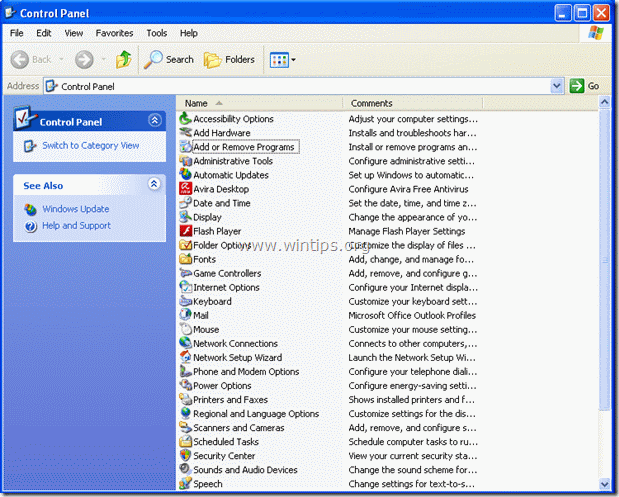
3. Na seznamu programov poiščite in odstranitev/odstranitev "FLV Player" aplikacija neznanega založnika.
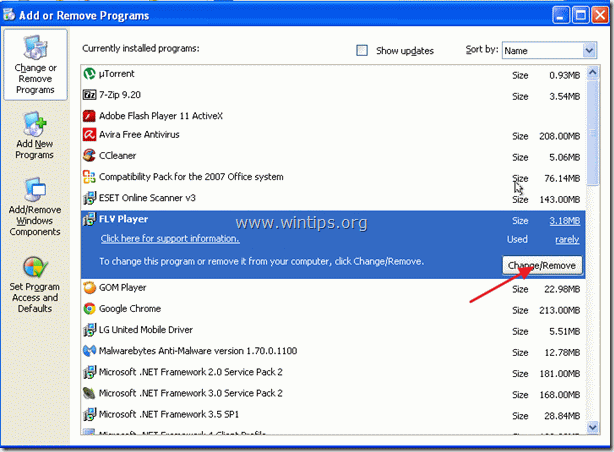
Korak 3. Izbrišite mapo FLVPlayer iz C:\Programske datoteke.
Odprite raziskovalca Windows in pojdite na " C:\Programske datoteke ". Poiščite in izbrišite " FLVPlayer " mapa.
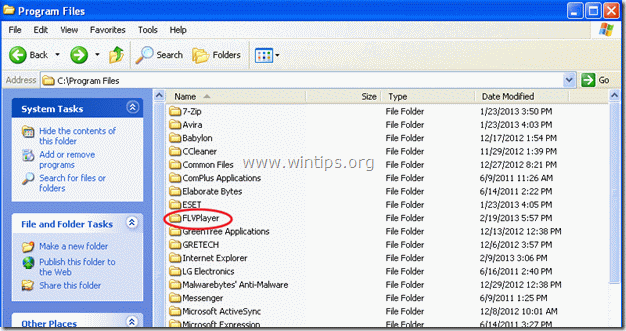
Korak 4. Očistite neželene datoteke in vnose.
Uporabite " CCleaner " in nadaljujte z Clean vaš sistem iz začasnih internetne datoteke in . neveljavni vnosi v register.*
* Če ne veste, kako namestiti in uporabljati "CCleaner", preberite ta navodila. .
Korak 5. Čiščenje računalnika iz zlonamerne grožnje.
S programom MalwareBytes Antimalware očistite računalnik zlonamernih groženj, ki so ostale v računalniku.*
*Če ne veste, kako namestiti in uporabljati " MalwareBytes Anti-Malware ", preberite ta navodila.
Nasveti: Če želite zagotoviti, da je računalnik čist in varen, v sistemu Windows v varnem načinu izvedite celovit pregled programa Malwarebytes' Anti-Malware. .*
*Če želite preklopiti v varni način sistema Windows, pritisnite " F8 " med zagonom računalnika, preden se pojavi logotip Windows. Ko se prikaže tipka " Meni z naprednimi možnostmi sistema Windows " se prikaže na zaslonu, s tipkami s puščicami na tipkovnici se premaknite na Varni način in nato pritisnite "ENTER “.
Korak 6. Izvedite celovit pregled s protivirusnim programom
Zaženite protivirusni program in opravite celovito pregledovanje v vse datoteke in mape.
Korak 7 . Ponovno omogočite obnovitev sistema
Zadnji korak je ponovna vključitev obnovitve sistema in ponovno nadaljevanje dela z računalnikom.

Andy Davis
Blog sistemskega skrbnika o sistemu Windows





